Ahorre tiempo y logre homogeneidad con una plantilla de campos calculados
Cuando se trabaja con Tableau, es muy común que un analista deba escribir varias veces los mismos campos calculados en diferentes libros de trabajo. Esta tarea repetitiva no solo consume tiempo, sino que, además, aumenta el riesgo de escribir cálculos incongruentes. En particular, esto sucede cuando se colabora en proyectos como parte de un equipo de analistas. Con esta solución, se intenta resolver el problema mediante las funcionalidades disponibles de manera nativa en Tableau y con un 100 % de compatibilidad (sin tener que recurrir a XML).
Para comenzar, veamos algunas de las funcionalidades poco conocidas de Tableau.
Usar la funcionalidad de copiar y pegar de Tableau
En Tableau, puede hacer lo siguiente:
- Copiar y pegar hojas de un libro de trabajo a otro.
- (También se importará la fuente de datos asociada).
- Copiar, pegar y duplicar campos calculados dentro de una fuente de datos o un libro de trabajo.
- Copiar y pegar campos calculados de una fuente de datos a otra, dentro del mismo libro de trabajo.
- Copiar y pegar campos calculados de un libro de trabajo a otro.
La última viñeta contiene un punto clave.
Puesto que Tableau nos permite copiar y pegar campos calculados de un libro de trabajo a otro, podemos crear un único libro de trabajo de “campos calculados” que contenga todas las funciones comunes.
Cómo crear un libro de trabajo para utilizar como plantilla de campos calculados
En primer lugar, crearemos un libro de trabajo de Tableau con una fuente de datos muy básica, como una hoja de Excel con un solo registro que contenga un campo de fecha, una dimensión de cadena y una medida. A partir de allí, crearemos todos los campos calculados que utilicemos comúnmente (y todos los parámetros necesarios para ello).
A continuación, revisaremos los cálculos y los agruparemos en carpetas. Eso nos permitirá tener una mejor organización de los cálculos para el momento en que los necesitemos. Por último, revisaremos todos los campos calculados y les agregaremos comentarios (posteriormente daré más detalles sobre esto). Luego, guardaremos el libro de trabajo con el nombre “libro de trabajo de cálculos”.
Cómo utilizar el libro de trabajo de cálculos
Ahora que tenemos nuestro libro de trabajo de cálculos, el paso siguiente es aprender a usarlo. De ahora en adelante, siempre que creemos un libro de trabajo nuevo, deberemos abrir también el libro de trabajo de cálculos.
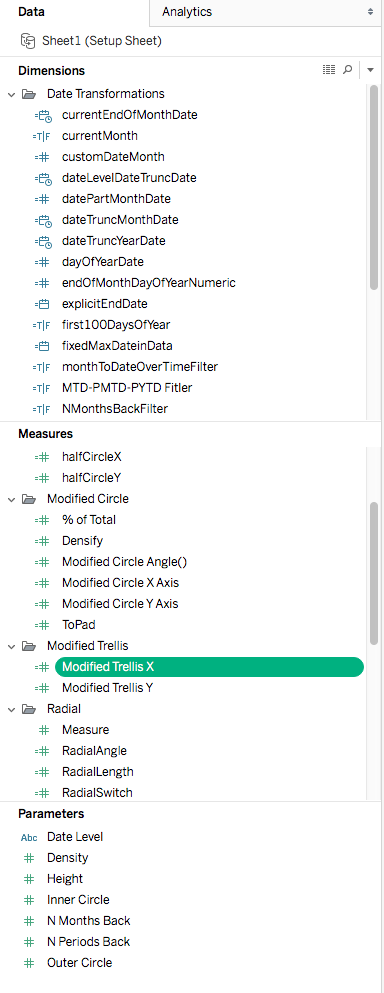
Una vez hecho esto, el paso siguiente es decidir qué cálculos necesitamos según los requisitos de ese momento. Una vez que lo hayamos decidido, tenemos dos opciones.
1. Presionaremos CTRL y haremos clic en todos los cálculos que debamos importar.

2. Si se desean importar todos los cálculos de una carpeta, presionaremos MAYÚS y haremos clic en el primer campo calculado y, luego, descenderemos hasta el último campo calculado de la carpeta y haremos clic allí. De esta manera, se incluirán todos los cálculos de la carpeta.
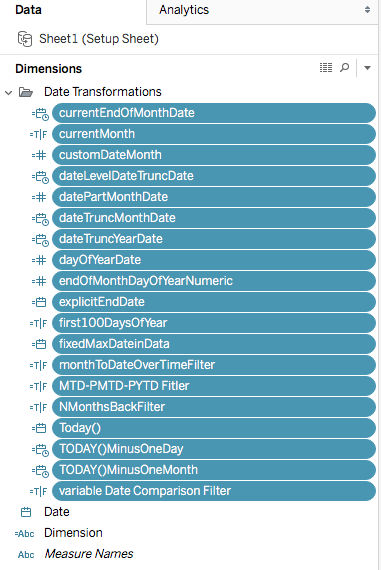
3. El paso siguiente es copiarlos al otro libro de trabajo. Haremos clic con el botón secundario en cualquier campo calculado y elegiremos la opción Copiar.

4. Una vez que se hayan copiado los campos calculados, volvamos a nuestro nuevo libro de trabajo (lo denominaremos “libro de trabajo de destino”). Una vez allí, haremos clic con el botón secundario en el panel Datos y elegiremos la opción Pegar.

Esta acción importará todos los campos calculados copiados del libro de trabajo de cálculos.
¿Qué significan los signos de exclamación rojos?
Inmediatamente notaremos algo extraño. Habrá una gran cantidad de cálculos con un signo de exclamación rojo. ¿Por qué? Este método tiene un defecto, que, por suerte, puede solucionarse fácilmente.
En su libro de trabajo de cálculos, todos sus cálculos de fecha estarán vinculados a los nombres de campo de la fuente de datos utilizada para generar dicho libro. Por ejemplo, en el mío, muchas de las funciones de datos hacen referencia a un campo llamado [Date]:

El problema es que no hay un campo [Date] en mi libro de trabajo de destino. Hay un campo [Order Date], que es el que deseo utilizar.
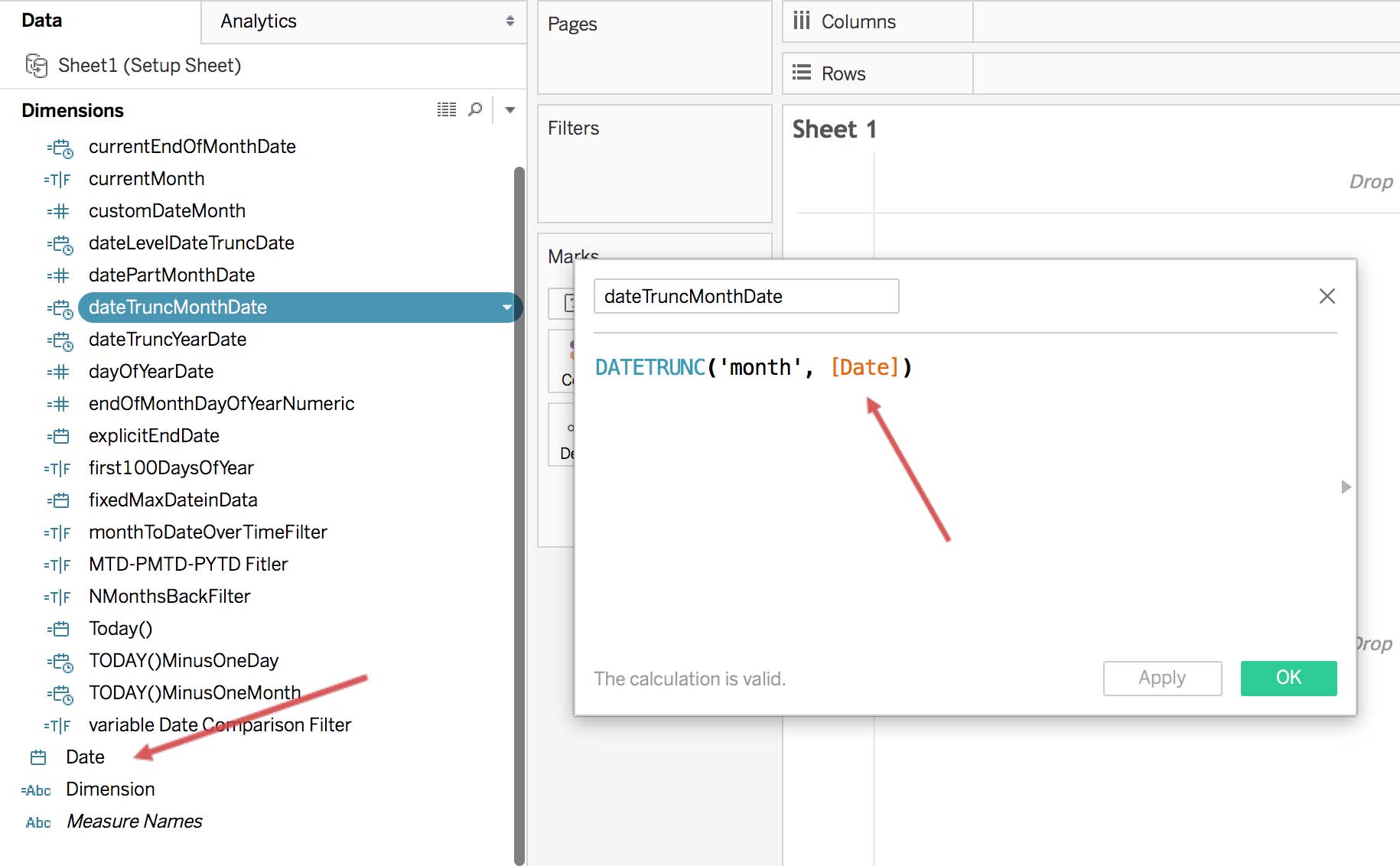
Por lo tanto, Tableau los interpreta como cálculos no válidos.
¿Cómo lo solucionamos?
Es fácil. Podemos cambiar el nombre del campo [Order Date] a [Date]. Cuando se generan campos calculados en Tableau, la herramienta busca nombres de campo. Al reemplazar el nombre del campo de destino por el del campo que figura en su libro de trabajo de cálculos, Tableau solucionará el problema de dependencia. Para cambiar el nombre de un campo, simplemente haremos clic con el botón secundario en el campo y seleccionaremos Cambiar nombre.

Después de modificar [Order Date] por [Date], Tableau quitará todos los errores de dependencia y los cálculos serán válidos.
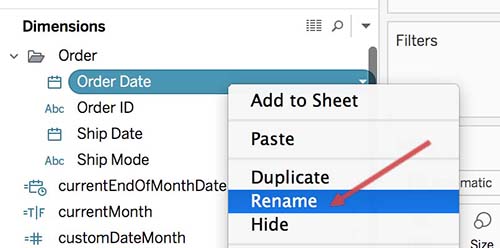
¿Y si es necesario que el campo se llame [Order Date]? No hay problema. Simplemente volvemos a cambiar su nombre a [Order Date]. Cuando se modifican los nombres de los campos de un libro de trabajo, Tableau actualiza de manera automática todos los cálculos que también usan ese campo.

Otra cuestión que notará es que, cuando se copian y pegan cálculos con parámetros, Tableau importa de manera instintiva todos los parámetros asociados a ese cálculo.
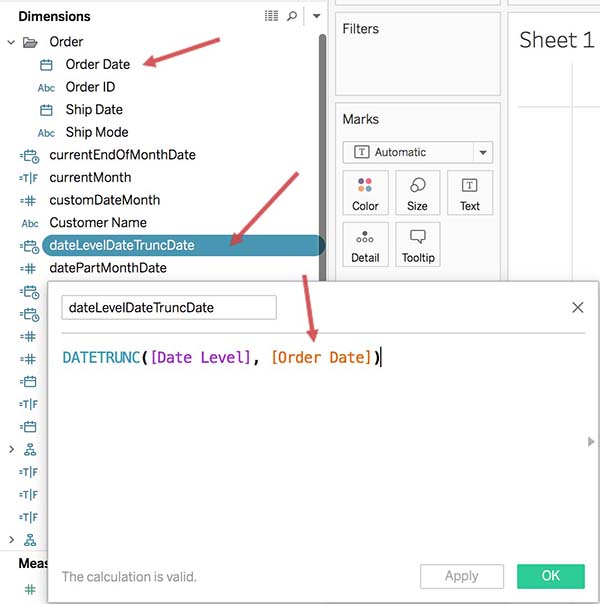
Por lo tanto, no solo nos ahorramos el tiempo de escribir los cálculos nuevamente, sino que también nos ahorramos el tiempo de recrear los parámetros.
Otro aspecto maravilloso de copiar y pegar de un libro de trabajo a otro es que Tableau importa los metadatos en forma de comentarios. Es decir, no solo nos ahorramos el tiempo de escribir los cálculos y parámetros nuevamente, sino que también nos ahorramos el tiempo que tardamos en documentarlos. Aún mejor: la documentación incorporada sobre cálculos permanece igual en todos los libros de trabajo.
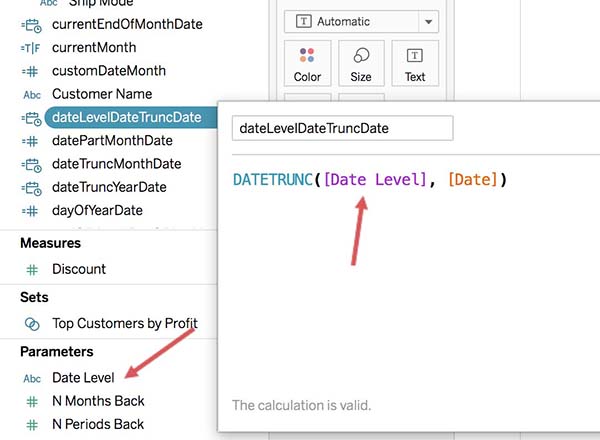
5 consejos rápidos sobre la creación del libro de trabajo de cálculos
1. Elija nombres intuitivos. Prefiero nombrar mis cálculos de base según su función. Resulta útil al momento de copiarlos y pegarlos en otro libro de trabajo. A partir del nombre, sé qué hacen mis campos calculados y puedo decidir con rapidez si los necesito o no. (Si es necesario contar con un nombre más funcional, este se puede cambiar en el libro de trabajo de destino).
2. Evite al máximo los cálculos anidados. Como no podemos crear subcarpetas en Tableau, es difícil mantenerlos organizados. Es posible solucionar esto con convenciones de nomenclatura, pero pueden generar problemas.
3. Escriba comentarios. En mis comentarios, prefiero agregar dos datos: una descripción breve de la función del campo calculado y el cálculo en sí. Nota: Cuando se modifican los nombres de los campos, el comentario no se actualiza. Por eso, es recomendable mantener una homogeneidad en los nombres de los campos, como, por ejemplo, [Date]. Esta práctica simplemente sirve para mostrar cómo está construido el campo calculado y tener una referencia rápida.
4. Distinga cuándo es conveniente copiar y pegar. Probablemente, aún sea necesario crear campos calculados propios en el libro de trabajo de destino. Este método es realmente útil para las funciones de uso común, pero, en muchas ocasiones, deberá trabajar con datos o requisitos que le obliguen a crear cálculos complejos (como las expresiones LOD anidadas). En situaciones como esas, es mejor crear los cálculos en el libro de trabajo de destino, en vez de intentar copiarlos y pegarlos.
5. Trabaje con lo que sea útil para usted. Lo más importante de todo esto es que es SU libro de trabajo de cálculos. Por lo tanto, cree los cálculos que resulten más útiles para usted (o su equipo). Intente lograr una homogeneidad sin dejar de lado las necesidades particulares de su situación.
Con los meses, descubrí que este método me permitió ahorrar mucho tiempo. Además, si trabaja en equipo, también permite contar con cálculos congruentes entre todos los libros de trabajo. La mejor de todo esto es que no es necesario utilizar XML. Esta práctica está basada completamente en las funcionalidades que ofrece Tableau.









